教程介绍如何用photoshop的自定义形状工具和图层样式制作一个小巧的黄色按钮,先看效果图。
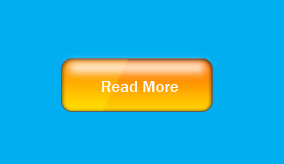
新建文档280x160像素,背景填充浅蓝色,建新层,画一白色圆角矩形
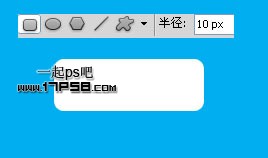
添加图层样式。


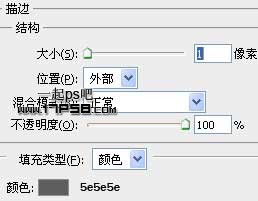
效果如下。
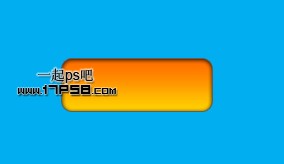
建新层,做如下选区,(调出形状1选区,选择直线套索工具减选)填充白色,图层模式柔光,不透明度50%

建新层,做一矩形选区,填充白色。
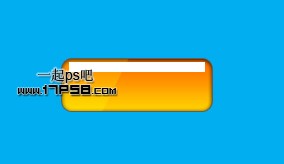
去掉选区,滤镜>模糊>高斯模糊4像素,图层不透明度85%,此为按钮高光,然后输入白色文字,最终效果如下。
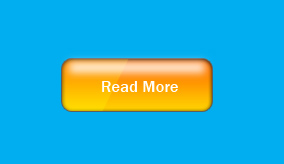
教程介绍如何用photoshop的自定义形状工具和图层样式制作一个小巧的黄色按钮,先看效果图。
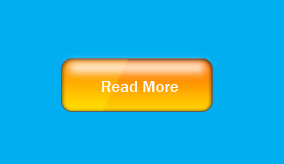
新建文档280x160像素,背景填充浅蓝色,建新层,画一白色圆角矩形
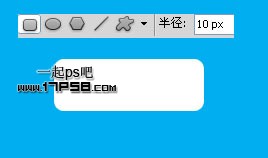
添加图层样式。


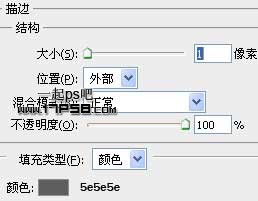
效果如下。
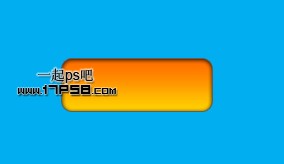
建新层,做如下选区,(调出形状1选区,选择直线套索工具减选)填充白色,图层模式柔光,不透明度50%

建新层,做一矩形选区,填充白色。
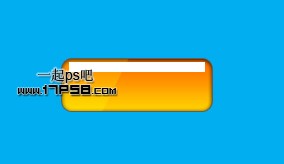
去掉选区,滤镜>模糊>高斯模糊4像素,图层不透明度85%,此为按钮高光,然后输入白色文字,最终效果如下。
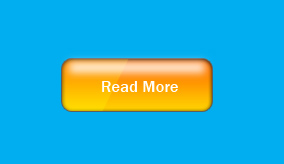

手机看新闻
微信扫描关注